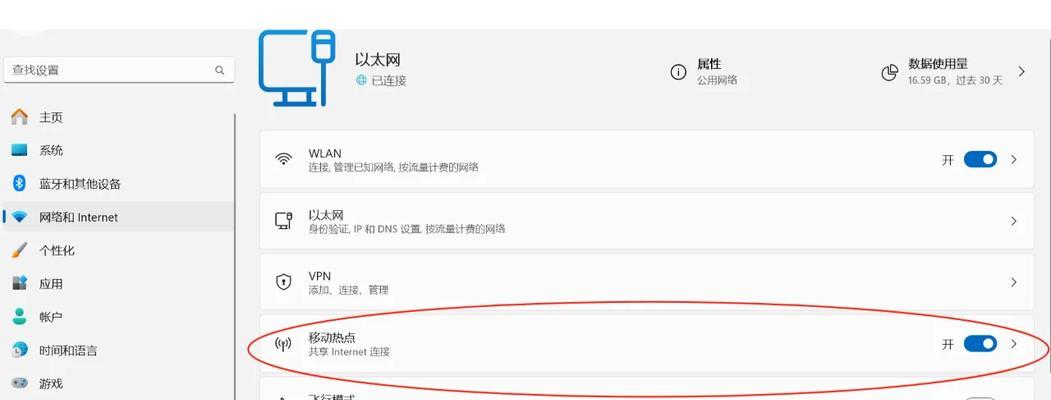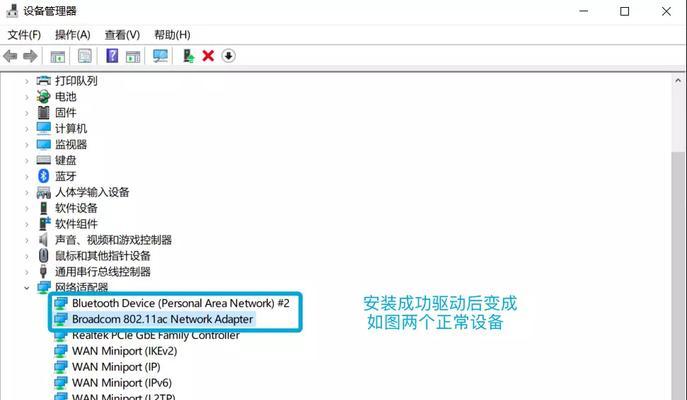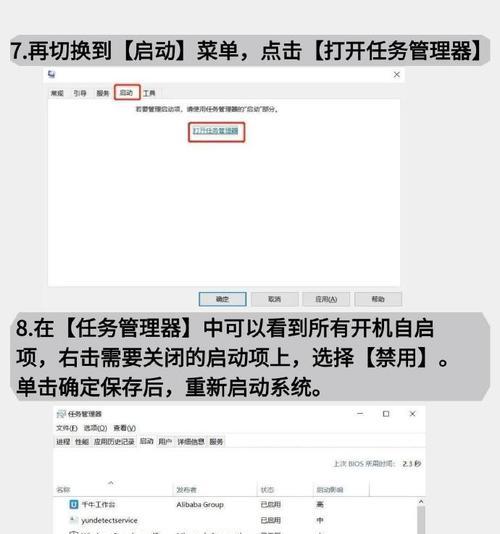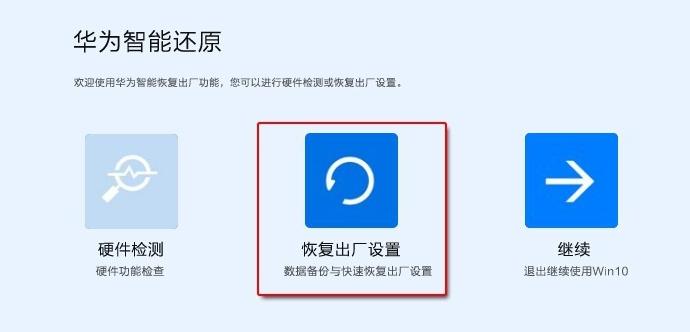随着科技的快速发展,个人电脑在我们日常生活中的作用日益重要。当遇到无线连接问题时,更换无线网卡成为了许多用户的必然选择。本文将详细介绍如何更换电脑无线网卡,带领大家一步一步完成这一过程。
选购合适的无线网卡
第一步,确定需求
更换前,您需要了解自己电脑的型号和兼容性,并确定需要的无线网卡类型。比如,您的电脑是台式机还是笔记本,需要支持的网络标准(如802.11ac或802.11ax即Wi-Fi5或Wi-Fi6)等。
第二步,选购无线网卡
前往电脑配件市场或在线购物平台,选择一款与您的电脑兼容且满足网络需求的无线网卡。注意查看产品的用户评价和售后服务,确保质量。
准备更换工作
第三步,关机并卸载旧网卡驱动
关闭电脑,并彻底断开电源。对于台式机,可以拔掉电源线;对于笔记本,可以取下电池或确保电池处于完全卸载状态。进入设备管理器卸载旧的无线网卡驱动。
开始更换无线网卡
第四步,拆卸旧无线网卡
对于台式机,打开机箱外壳,找到旧无线网卡,通常位于PCI或PCIe插槽内。轻轻拔出旧无线网卡,注意不要损坏主板上的其他配件。
对于笔记本,需要使用螺丝刀打开电脑底部的盖板。在细致地观察后,找到无线网卡所在位置,并小心翼翼地拆卸旧网卡。请记住每个螺丝的位置和顺序,以便之后重新安装。
第五步,安装新无线网卡
将新无线网卡对准相应的插槽,平稳地插入台式机或笔记本的主板上,确保插紧。由于无线网卡是精密设备,安装过程中必须小心谨慎,避免损坏。
安装新驱动并测试
第六步,连接电脑并安装驱动
重新装好电脑盖板或外壳,并接通电源。开机后,系统可能会自动识别新硬件并提示安装驱动。若系统没有自动安装,您需要从网卡制造商的官方网站下载对应驱动进行手动安装。
第七步,测试无线连接性能
安装驱动后,打开网络设置,寻找无线网络连接。选择您的无线网络并输入密码,看是否能成功连接。可以运行速度测试网站,检查无线网速是否满足预期。
维护和注意事项
第八步,定期维护
为保持无线网卡的良好工作状态,定期清理驱动更新,保持操作系统和驱动程序为最新版。同时,注意电脑的散热,因为过热可能会导致无线网卡性能下降。
更换电脑无线网卡看似复杂,但只要细心按照步骤进行操作,即便是初学者也能够顺利完成。希望本篇文章能够帮助到有此需求的您,顺利更换无线网卡并让您的电脑重回畅快的网络世界。
如您在更换过程中遇到任何问题,建议寻求专业人士的帮助,以避免因操作不当导致硬件损坏。祝您更换过程顺利!